Excel REPT İşlevi
REPT işlevi, excel'de tekrar işlevi olarak da bilinir ve adından da anlaşılacağı gibi, bu işlev, kendisine sağlanan verileri belirli bir sayıda yineler, böylece bu işlev iki bağımsız değişken alır, biri tekrarlanması gereken metindir ve ikinci bağımsız değişken metnin tekrarlanmasını istediğimiz sayı.
Sözdizimi
Excel'deki REPT Formülü aşağıdadır.

Argümanlar
- text = Gerekli bir parametredir. Tekrarlanacak metindir.
- number_of_times = Aynı zamanda gerekli bir parametredir. Parametre-1'deki metnin tekrarlanma sayısıdır. Pozitif bir sayı olmalıdır.
Excel'de REPT İşlevini kullanma örnekleri
REPT İşlevi, bir Çalışma Sayfası (WS) işlevidir. Bir WS işlevi olarak, REPT işlevi bir çalışma sayfasının bir hücresine formülün bir parçası olarak girilebilir. Daha fazlasını öğrenmek için aşağıda verilen birkaç örneğe bakın.
Örnek 1 - Bir dizi karakteri tekrarlayın

Yukarıdaki örnekte, REPT (“ n,” 3) “ n” nin 3 kez tekrarlandığı söyleniyor. Sonuç olarak, B2 hücresi " n n n " içerir.
Örnek 2 - Bir karakteri tekrarlayın
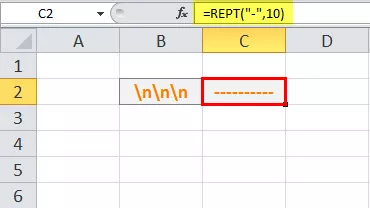
Yukarıdaki örnekte, REPT (“-,” 10) “-” 10 kez tekrarlandığı söyleniyor. Sonuç olarak, C1 hücresi "-" içerir.
Örnek 3 - Sayıların uzunluğunu eşitleyin

Yukarıdaki örnekte, C sütunu, C3'den C7'ye kadar bir dizi sayı içerir.
Her hücrenin içerdiği basamak sayısı farklıdır. Bu nedenle, kullanım durumu, sayının değeri değişmeyecek, ancak tüm sayılar aynı uzunlukta olacak şekilde sıfırlar (0) ekleyerek aynı uzunluktaki tüm sayıları yapmaktır.
Burada tanımlanan uzunluk 4'tür. Yani, tüm sayıların uzunluğu 4 olmalıdır. Biçimlendirilmiş sayılar, D3'ten D7'ye başlayarak D sütununda mevcuttur. Dolayısıyla, biçimlendirilmiş C3 sayısı D3'te, C4'te D4'te, C5'te D5'te, C6'da D6'da, C7'de D7'de vb. Bulunur. D3'ten D7'ye kadar her hücreye uygulanan bir REPT İşlevi vardır.
Burada REPT işlevi baştaki veya sondaki sıfırları eklemek için kullanılır. Formül çubuğunda yazılı REPT işlevini inceleyelim.
= TEKRAR ("0", 4-UZUNLUK (C3)) ve C3
Excel'deki yukarıdaki REPT formülünde gösterildiği gibi, "0" tekrarlanacak bir rakamı / metni temsil eder ve ikinci parametre, sıfırın tekrarlanacağı frekanstır. Burada, C3 hücresindeki sayının uzunluğu 4 rakamından çıkarılır, bu da sayıyı 4 haneli formatta biçimlendirmek için bize tekrarlanacak sıfır sayısını verir.
E. g: C3'te bulunan sayının uzunluğu 2 ise, 4-2 = 2, bu da - REPT (“0”, 2) olarak değerlendirilir, yani 0'ı iki kez tekrarlayın. Ayrıca, ortaya çıkan sayı, burada 12 olan ve sonuç 001 2 olan orijinal değerle biter .
Örnek 4 - Hücre içi grafikler oluşturma

Yukarıdaki örnekte, E sütunu, E3'ten E7'ye kadar 100 üzerinden elde edilen bir dizi işareti içerir. Elde edilen işaretler, Excel'deki varsayılan Grafikler gereci kullanılmadan resimli bir biçimde temsil edilecektir. Bu, aşağıda açıklandığı gibi REPT işlevi kullanılarak gerçekleştirilebilir.
Burada kullanılan REPT formülü = REPT (CHAR (110), E3 * 0.05) şeklindedir.
Tüm karakterlerin, bilgisayar tarafından anlaşılan bir ASCII kodu vardır. Küçük harf 'n' 110 koduna sahiptir. Yani, = CHAR (110) Excel'de 'n' döndürür. Aynı Wingdings yazı tipi uygulandığında, - n olarak görüntülenen bir blok haline gelir.
Şimdi, tekrarlanacak karakterimiz var. Şimdi, kaç kez tekrarlanacağını bulmalıyız. Bu nedenle, REPT fonksiyon bloklarının sayısını hesaplamak için uygulanan bir: - E3 * 0.05, 1/5 temsil eder bir blok anlamına inci değerin bir parçası. Dolayısıyla, işaretler 70 için blok sayısı, sonuç hücresi F3'te 3 tekrarlanan blok olarak gösterilir.
Kalan değerler için benzer bir formül tekrarlanır, yani E4'ten E7'ye, sonuç hücrelerinde gösterilen 80, 20, 40 ve 100 işaretler için 4, 1, 2 ve 5 bloklar F4, F5, F6, F7 , sırasıyla.
Hatırlanacak şeyler
- 2 nd REPT fonksiyonunun parametre pozitif bir sayı olmalıdır.
- 0 (sıfır) ise, REPT işlevi “” yani boş bir metin döndürür.
- Tam sayı değilse, kesilir.
- REPT işlevinin sonucu 32.767 karakterden uzun olamaz. Aksi takdirde REPT formülü # DEĞER! değerle ilgili bir hata olduğunu gösterir.









